Ar norėtum greitai ir be rūpesčių pagerinti savo vaizdo ir garso kokybę programoje iMovie? Su keliais paspaudimais gali naudoti iMovie burtininko įrankį, kad optimizuotum savo klipus, nesigilindamas į techninius aspektus. Šis vadovas nuosekliai peržengia visus procesus ir parodo, kaip pasiekti geriausių rezultatų.
Pagrindinės įžvalgos
- iMovie burtininkas leidžia automatiškai pagerinti vaizdo ir garso kokybę.
- Visos korekcijos yra skaidrios ir bet kada gali būti atšauktos.
- Taip pat galima atlikti rankinę korekciją, jei turi pageidavimų.
Žingsnis po žingsnio vadovas
1 žingsnis: pasirinkti klipą
Prieš pradėdamas pagerinimą, pasirink klipą, kurio kokybę nori pagerinti. Įsitikink, kad klipas yra žymimas laiko juostoje, kad iMovie galėtų atlikti reikiamus nustatymus.
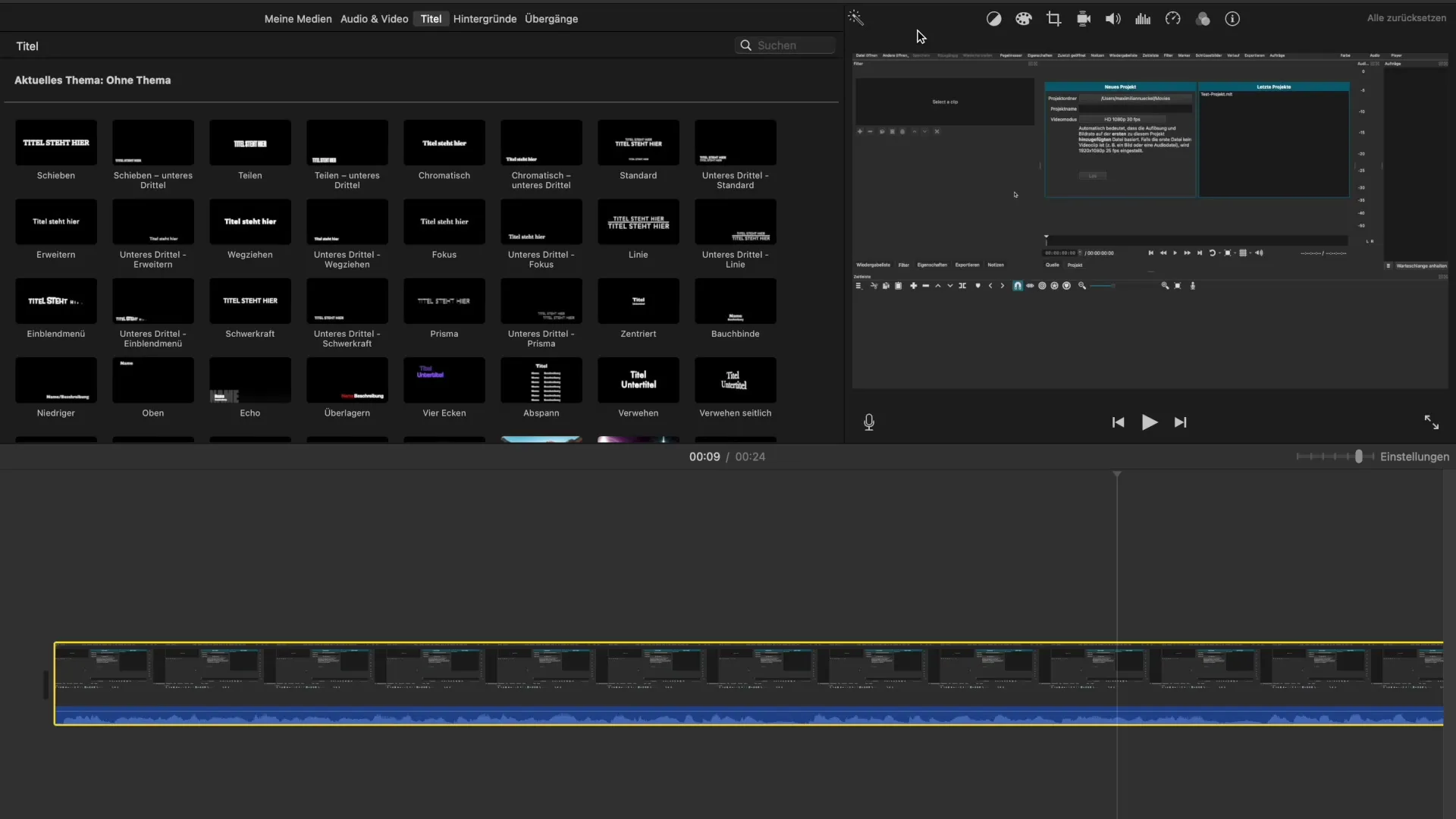
2 žingsnis: įjungti burtininką
Dabar ateina paprastas etapas: perkelk pelę virš burtininko mygtuko įrankių juostoje. Kai užvesi, pamatysi pranešimą, kad pasirinkto klipo vaizdo ir garso kokybė gali būti automatiškai pagerinta. Spausk burtininką, kad pradėtum automatinę analizę.
3 žingsnis: kokybės analizė
Kol iMovie analizuoja tavo klipą, programa įvertina įvairius aspektus, kaip spalvų vertės ir garso lygiai. Analizė gali užtrukti kelias sekundes, taigi prašome kantriai laukti. Po analizės pamatysi, kokie pakeitimai buvo atlikti.
4 žingsnis: peržiūrėti rezultatus
Po analizės bus parodytos korekcijos. Galėsi matyti vizualizuotus pakeitimus, kas buvo koreguota dėl spalvų korekcinio, garso lygio ir galbūt kitų aspektų. Ypač atkreipk dėmesį į spalvų korekcijas, nes jos gali reikšmingai pagerinti tavo vaizdo vizualinę patrauklumą.
5 žingsnis: priimti arba atšaukti korekcijas
Jei esi patenkintas pakeitimais, gali juos išsaugoti. Jei ne, naudok atstatymo funkciją, kad grąžintum pradines nustatymus. Galite atstatyti tik konkrečius pakeitimus arba visą procesą vienu metu naudodamasis „Atstatyti“ mygtuku.
6 žingsnis: rankinės korekcijos (neprivaloma)
Jei manai, kad automatiniai koregavimai tau netinka, taip pat gali pats atlikti rankines korekcijas. Tam pereik per atskiras korekcijos parinktis, kaip spalvų korekcija, triukšmo mažinimas ir garsumo reguliavimas. Čia gali nustatyti tobulus parametrus, kad jie atitiktų tavo stilių.
7 žingsnis: kokybės patikrinimai
Prieš tęsiant su apdorotu vaizdo įrašu, peržiūrėk rezultatą per išankstinę peržiūrą. Tai padeda nustatyti, ar pakeitimai atitinka tavo lūkesčius. Stebėk galimas vizualines ar akustines gerinimo galimybes.
8 žingsnis: eksportuoti projektą
Kai būsi patenkintas visais pakeitimais, eksportuok savo projektą. Išsaugok pageidaujama kokybe ir pasidalink su kitomis platformomis arba išsaugok lokaliai.
Santrauka - optimali vaizdo ir garso kokybės gerinimas iMovie programoje
Norint pagerinti vaizdo kokybę iMovie programoje, geriausiai yra pasinaudoti automatinėmis burtininko funkcijomis. Ši funkcija analizuoja ir optimizuoja vaizdo bei garso kokybę paprastu būdu. Jei automatiniai koregavimai tau nepakanka, visada yra galimybė atlikti rankines korekcijas.
Dažnai užduodami klausimai
Kaip veikia burtininkas programoje iMovie?Burtininkas analizuoja tavo klipą ir rekomenduoja korekcijas vaizdo ir garso kokybei.
Ar galiu atstatyti automatikos korekcijas?Taip, gali naudoti atstatymo funkciją, kad atšauktum pakeitimus.
Kas, jei man nepatinka automatinės korekcijos?Tada gali atlikti rankines korekcijas, kad kiekvieną aspektą optimizuotum pats.
Koks poveikis man turi spalvų korekcijos vaizdams?Spalvų korekcijos gali žymiai pagerinti vizualinę patrauklumą ir suteikti akį traukiančias nuotraukas.
Ar man reikia technikos, kad pagerinčiau vaizdo kokybę?Ne, iMovie siūlo paprastus įrankius, kurie suteikia tau galimybę pagerinti kokybę be techninių žinių.


